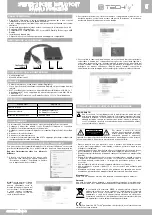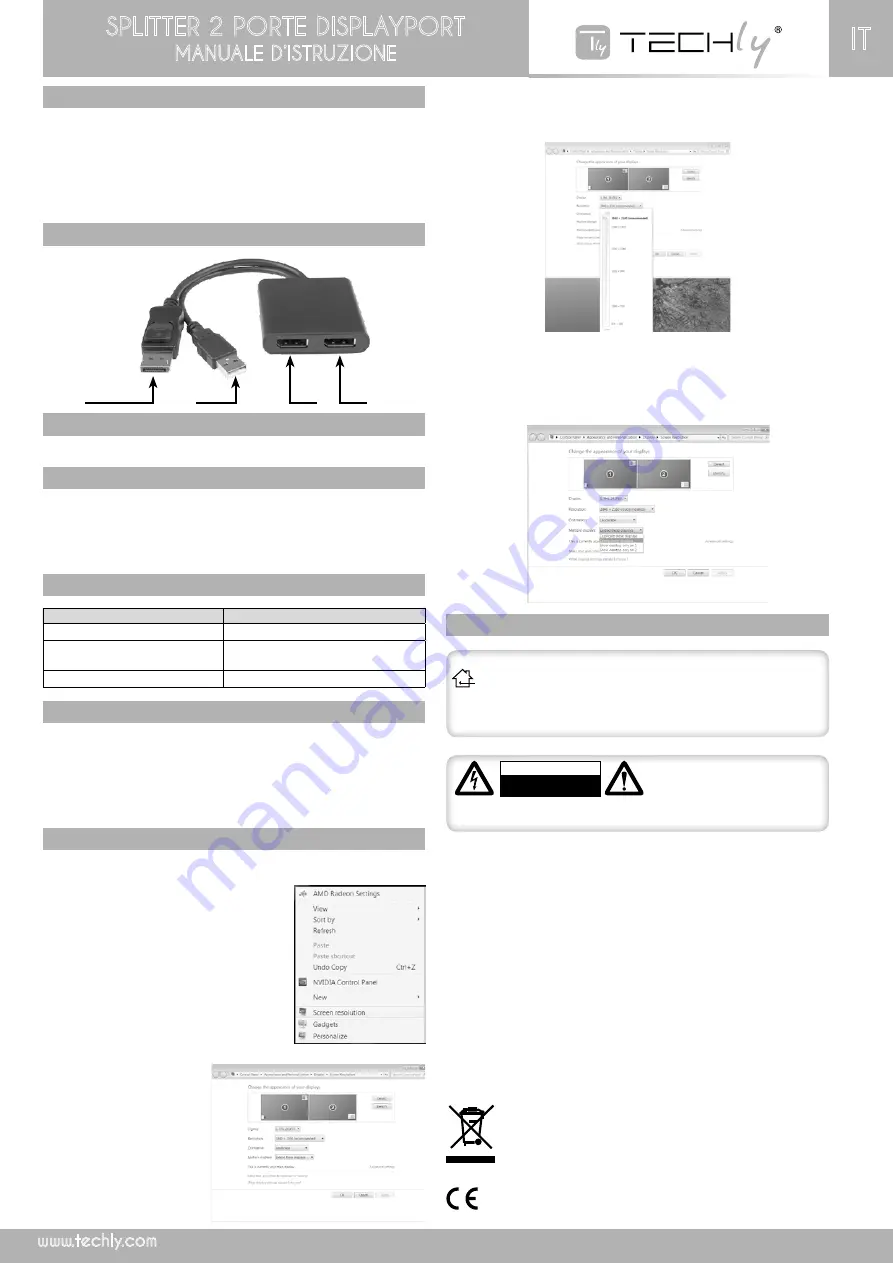
SPLITTER 2 PORTE DISPLAYPORT
MANUALE D’ISTRUZIONE
IT
CaratteristiChe
• Permette di ottimizzare la vostra produttività collegando fino a due schermi
indipendenti al vostro computer grazie all’hub MST
• Si può collegare a qualsiasi televisione, monitor o proiettore utilizzando dei comuni
adattatori
• Incrementa le prestazioni di video esterni con il supporto di risoluzioni fino a 4K
• Certificato VESA e DisplayPort
• Compatibile con schede grafiche DP1.2 come AMD Eyefinity Technology e AMD
Radeon
• Installazione plug and play
• Chipset di nuova concezione per garantire una maggiore compatibilità
DesCriZiONe aPPareCChiO
CONteNutO Della CONfeZiONe
• Unità principale x 1
• Manuale d’istruzione x 1
requisiti
• Sistema informatico e scheda video abilitati DisplayPort
• Fino a 2 periferiche di visualizzazione abilitate DisplayPort (per esempio monitor)
cablate
• MST è certificato per lavorare con dispositivi Microsoft® Windows 10, 8/8.1 e 7.
Attualmente MST non è supportato da altri sistemi operativi come Mac OS X e
Chrome OS™
• L’adattatore MST lavora con cavi DisplayPort fino a 15 ft. / 4.5 m di lunghezza
sPeCifiChe
Segnale Video
DisplayPort
Numero di porte
2
Connettori esterni
1 x DisplayPort Maschio
2 x DisplayPort Femmina
Massimo risoluzione video
4Kx2K a 30 Hz
COllegameNti
1. Assicurarsi che il sistema informatico e gli schermi DisplayPort siano spenti
2. Collegare il dispositivo tramite il cavo DisplayPort integrato al connettore
DisplayPort sul sistema informatico/scheda video
3. Collegare il monitor/schermo DisplayPort ai connettori DisplayPort #1/#2 sull’hub
MST
4. Accendere il monitor/schermo
5. Accendere il sistema informatico
6. Il sistema rileva immediatamente l’hub MST e aggiunge gli schermi collegati alla
configurazione dei monitor del sistema
fuNZiONameNtO CON miCrOsOft
®
WiNDOWs
®
Con una scheda video compatibile DisplayPort 1.2, Microsoft Windows
®
riconoscerà
gli schermi indipendenti (fino a 2) e potrà estendere o duplicare il monitor principale.
Regolare l'impostazione video con Microsoft
Windows
1. Cliccare con il tasto destro del mouse sulla
desktop e sulla finestra che appare selezionare
“Risoluzione schermo”. Comparirà la finestra
con le impostazioni dello schermo.
Nota:
Ciascun monitor collegato
viene rappresentato con un
numero visualizzato sotto la
dicitura “Modificare l’apetto dei
vostri schermi”. Per determinare
a quale numero corrisponda
ciascuno schermo cliccare sul
tasto di identificazione.
2. Per regolare la risoluzione, cliccare sul numero corrispondente al monitor che si
desidera regolare e selezionare accanto alla parola “Risoluzione” la risoluzione
desiderata tra quelle indicate nel menù a tendina
3. Per scegliere la funzione di duplicazione o di estensione del monitor principale,
selezionare il numero del corrispondente monitor che si desidera regolare e
selezionare accanto alla voce “Schermi multipli” la modalità che si desidera dal
menù a tendina. “Estendi questi schermi” permetterà di estendere il monitor
principale sul monitor selezionato. “Duplica questi schermi” consentirà di
visualizzare la stessa immagine dello schermo principale sul monitor selezionato.
PreCauZiONi Di siCureZZa e maNuteNZiONe
USO PREVISTO
Non è consentito l’uso dell’apparecchio in modi diversi da quello indicato
nel presente manuale. Utilizzare il prodotto solo in luoghi interni asciutti. Non
rispettare le istruzioni e le precauzioni di sicurezza riportate nel presente
manuale potrebbe causare incidenti mortali, lesioni e danni a persone e
cose. Il costruttore / fornitore non risponde dei danni risultanti da un utilizzo
non conforme all’uso previsto.
Per ridurre il rischio di shock
elettrico, questo prodotto dovrebbe
essere aperto SOLO da un tecnico
autorizzato quando è necessario
ripararlo. Scollegare il prodotto dall’alimentazione e da altri apparecchi se dovesse
esserci un problema. Non esporre il prodotto ad acqua o umidità.
AT T E N Z I O N E
RISCHIO DI SCOSSE ELETTRICHE
NON APRIRE
• Questo prodotto non è un giocattolo e non è pensato per i bambini, contiene
piccole parti che potrebbero venir ingerite o inalate e provocare danni se non
utilizzato correttamente!
• Installare l’apparecchio e le periferiche ad esso collegate in modo che non possano
provocare danni a persone e oggetti come far inciampare o causare cadute.
• Rimuovere tutti gli imballi che potrebbero causare soffocamento se manipolati da
bambini.
• Evitare di installare l’apparecchio in luoghi con temperature o umidità eccessive,
o luoghi che potrebbero venire a contatto con l’acqua. Non installare vicino a
bocchette dell’aria condizionata o in luoghi che presentano polvere o fumi
eccessivi.
• Non installare il prodotto in luoghi soggetti a vibrazioni o oscillazioni.
• Non modificare o alterare il prodotto e i suoi accessori! Non utilizzare parti
danneggiate.
• Mantenere sufficiente spazio attorno alla periferica per garantire una buona
ventilazione, permettere una maggiore libertà di movimento ed evitare danni.
Manutenzione:
Pulire solo con un panno asciutto. Non utilizzare solventi detergenti o abrasivi.
Garanzia:
Non sarà accettata alcuna garanzia o responsabilità in relazione a cambiamenti e
modifiche del prodotto o a danni determinati dall’uso improprio del prodotto stesso.
In conformità alla normativa WEEE, le apparecchiature elettriche ed
elettroniche non devono essere smaltite con i rifiuti domestici. Il presente
prodotto deve essere consegnato ai punti di raccolta preposti allo
smaltimento e riciclo delle apparecchiature elettriche ed elettroniche.
Contattate le autorità locali competenti per ottenere informazioni in merito
allo smaltimento corretto della presente apparecchiatura.
Con il marchio CE, Techly
®
garantisce che il prodotto è conforme alle norme
e direttive europee richieste.
www.techly.com
DP #2
DP #1
Cavo DisplayPort
integrato
Cavo USB